标题:"19216811手机修改wifi密码的4个步骤详解"的相关路由器教程资料分享。- 【WiFi之家网】编辑整理。

昨晚有位网友,在微信上咨询鸿哥,问我怎么用手机登录192.168.1.1修改wifi密码。
用手机修改wifi密码的方法,鸿哥之前已经写了文章进行介绍的;
不过既然又有用户问到了这个问题,那么鸿哥就再次把设置步骤详细的介绍下。
重要提示:
如果你的路由器还不能上网,需要用手机设置它上网;建议阅读下面的教程,查看设置步骤。
手机怎么设置无线路由器?

第一步、查看登录地址
1、不同的路由器,登录地址可能不一样;所以,建议大家,先确定下你自己路由器的登录地址。
2、一台路由器的登录地址,可以在该路由器底部标贴中查看。
PS:鸿哥用来演示的这台路由器,它的登录地址是:falogin.cn ,如下图所示。

温馨提示:
(1)、路由器标贴中,管理页面、管理地址、登录地址、路由器IP等选项后面的参数,就是路由器的登录地址。
(2)、如果你确定自己路由器的登录地址是:192.168.1.1,那么可以忽略这个步骤。
第二步、连接无线信号
接着,需要让你的手机,连接到需要修改密码的这个wifi信号。
本文演示的时候,鸿哥需要修改 www.192ly.com 这个wifi信号的密码;
则我的手机,一定要先连接到 www.192ly.com 这个wifi信号才可以。
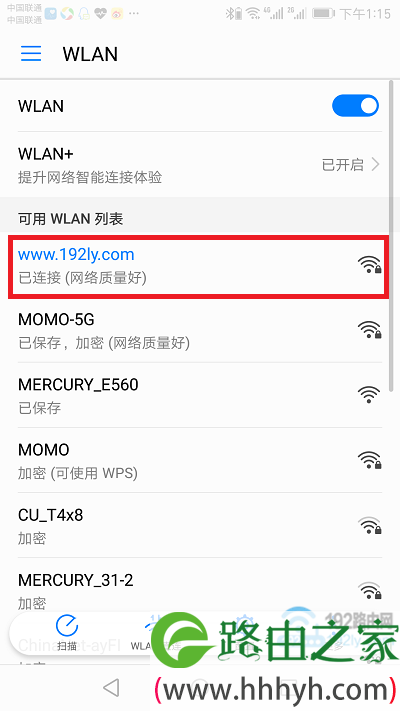
第三步、登录设置界面
在手机浏览器中输入:登录地址,打开登录界面——>输入正确的:管理员密码(登录密码),就可以登录到路由器的设置界面了。
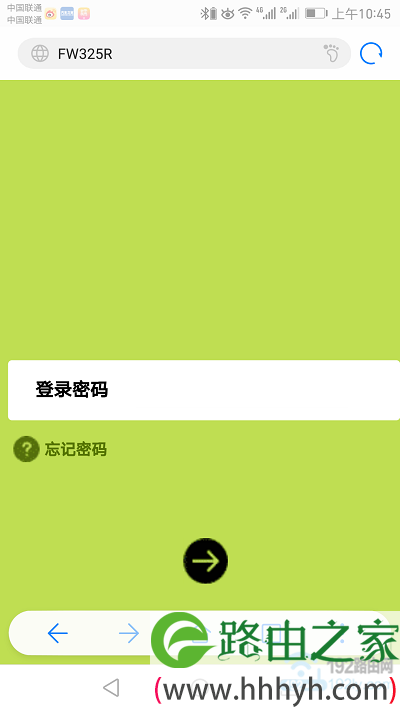
重要提示:
(1)、如果在手机浏览器中输入:登录地址 后,打不开路由器的登录界面。
遇到这个问题的同学,请阅读下面的教程,查看解决办法。
手机打不开路由器设置界面怎么办?
(2)、打开登录界面后,但是你不记得管理员密码(登录密码)了,不能登录到设置界面。
这种情况下,鸿哥很遗憾的告诉你,现在只能够把你的路由器恢复出厂设置,然后重新设置上网、重新设置wifi密码、重新设置登录密码。
如果不知道如何把路由器恢复出厂设置,请阅读下面的文章,查看详细的操作步骤。
无线路由器怎么恢复出厂设置?
恢复出厂设置后,如果不知道如何重新设置路由器,可以阅读下面的教程,查看设置方法。
无线路由器怎么设置?(电脑)
手机怎么设置无线路由器?
第四步、修改wifi密码
在路由器的设置页面中,找到、打开 无线设置 或者 Wi-Fi设置 的选项,就可以修改wifi密码了。
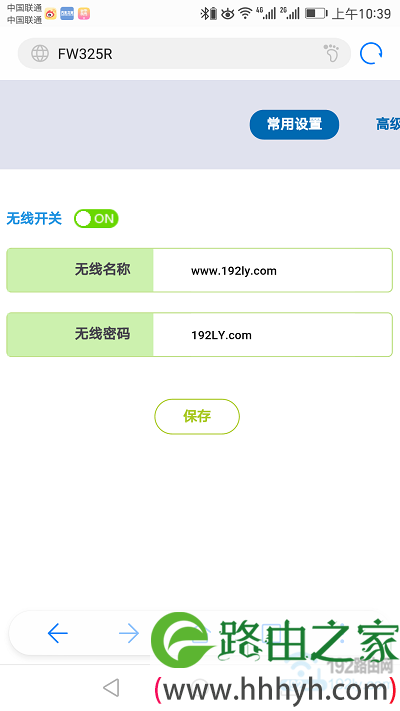
重要提示:
wifi密码,建议大家用:大写字母+小写字母+数字+符号 的组合来设置,并且密码长度大于8位。
问题总结:
(1)、确定登录地址
并不是所有路由器的登录地址都是:192.168.1.1;所以,第一个步骤,是建议大家查看、确定下你自己路由器的登录地址信息。
(2)、连接无线信号
需要修改哪一个wifi信号的密码,手机就需要连接到这个wifi信号,请各位同学记住这一点。
(3)、登录设置界面
在这个步骤中,很多同学容易遇到以下2个问题:
打不开登录界面
忘记管理员密码
这2个问题的解决办法,鸿哥在第三步的重要提示中,给出了对于的解决方案。
(4)、修改wifi密码
在路由器的设置界面中吗,找到 无线设置 或者 Wi-Fi设置 ,就可以修改wifi密码了。
以上就是关于“19216811手机修改wifi密码的4个步骤详解”的教程!
原创文章,作者:路由器,如若转载,请注明出处:https://www.224m.com/79874.html

